اس سے انکار کرنا مشکل ہے کہ جب قرارداد نمائش کرنے کی بات ہو تو ونڈوز 10 کے پاس وسیع اختیارات موجود ہیں۔ پیش کش میں سے کسی ایک میں ریزولیوشن میں تبدیلی کرنا ایک چچ ہے ، لیکن اسے اس ترتیب میں تبدیل کرنا جو پہلے سے لوڈ نہیں ہے عمل میں تھوڑا سا ہے۔

بہت ساری وجوہات ہیں جن کی وجہ سے ونڈوز آپ کو مطلوبہ مناسب حل پیش نہیں کرے گا۔ اگر آپ خود کو اس کامل حل کی تلاش میں ڈھونڈتے ہیں تو ، آپ کے ل there دو اختیارات ہیں۔ اس آرٹیکل میں ، آپ کو ویڈیو اڈاپٹر کے ذریعے اور تھرڈ پارٹی سافٹ ویئر استعمال کرکے اپنے ڈسپلے کو کس طرح بہتر بنانا سیکھیں گے۔
اپنی قرار داد کو کیوں تبدیل کریں؟
ریزولوشن کو استعمال کرنے کے متعدد مقاصد میں سے ایک ہے جو گیمنگ ہے۔ سب سے عام معاملات میں سے ایک ان صارفین کے لئے ہے جو اپنی اصل قراردادوں میں ریٹرو گیمز کا تجربہ کرنا چاہتے ہیں۔ دوسری ٹیکنالوجیز کی طرح ، کمپیوٹر مانیٹر بھی گذشتہ ایک دہائی میں ایک طویل سفر طے کر چکے ہیں ، اور بہت سے پرانے کھیلوں کے لئے جن قراردادوں کو ڈیزائن کیا گیا تھا اب ان کی حمایت نہیں کی جاتی ہے۔ ایک سخت تجربہ کے خواہاں کٹر کھلاڑیوں کے ل this ، یہ ایک چیلنج ہے جس کا مقابلہ کرنا ضروری ہے۔
ایک اور ممکنہ درخواست یہ ہے کہ مستقبل میں جو کچھ ہوتا ہے اس کے بارے میں احساس حاصل کیا جا.۔ 4K مانیٹر پہلے ہی یہاں موجود ہیں ، لیکن ہر ایک کو ان تک رسائی حاصل نہیں ہے۔ اگر آپ یہ اندازہ لگانا چاہتے ہیں کہ ان انتہائی اعلی قراردادوں کی طرح نظر آتی ہے تو آپ ایسا کرسکتے ہیں۔ بالکل واضح ہونے کے ل software ، سافٹ ویئر کی کوئی مقدار میں ہیرا پھیری آپ کے مانیٹر کے معیار کو اپ گریڈ نہیں کرے گی ، لیکن کم سے کم آپ یہ دیکھ سکتے ہیں کہ اس ڈیسک ٹاپ کی جگہ کیسی ہوتی ہے۔
آخر میں ، آپ کو صرف ایک اور قرارداد کی ضرورت ہوسکتی ہے۔ آپ کی سکرین پر مزید رئیل اسٹیٹ ، پڑھنے میں سہولت یا آسان ترجیح ، اپنی مرضی کے مطابق حل کی کوشش کرنے کی تمام جائز وجوہات ہیں۔ اگر آپ انتہائی اعلی قراردادوں کا تجربہ کرنے کے لئے ان طریقوں کو استعمال کرتے ہیں تو ، آپ کو برقرار رکھنے کے لئے اپنے فونٹس اور شبیہیں کا سائز تبدیل کرنا بھی مفید معلوم ہوگا۔
آپ کے ڈسپلے اڈاپٹر کی ترتیبات کو تبدیل کرنا
زیادہ سے زیادہ قراردادوں تک رسائی حاصل کرنے کا پہلا طریقہ آپ کے ڈسپلے اڈاپٹر سے ہوتا ہے۔ یہ ایک سادہ عمل ہے جس میں کچھ ترتیبات کو ایڈجسٹ کرنے کے علاوہ کسی چیز کی ضرورت نہیں ہوتی ہے۔ اس طریقہ کار کو استعمال کرنے میں کوئی خطرہ نہیں ہے کیونکہ جن قراردادوں سے آپ تک رسائی حاصل ہوتی ہے اس کی ضمانت آپ کے گرافکس کارڈ سے حاصل ہوسکتی ہے ، لہذا آپ کو یہ مشورہ دیا گیا ہے کہ اگر یہ آپ کی ضروریات کے لئے موزوں ہے تو یہ طریقہ کار استعمال کریں۔
- مینو کو ظاہر کرنے کے لئے اپنے ڈیسک ٹاپ پر کہیں بھی دائیں کلک کریں اور اس مینو سے ڈسپلے کی ترتیبات منتخب کریں ، آپ ترتیبات کے مینو کو بھی کھول سکتے ہیں اور سسٹم کو بھی منتخب کرسکتے ہیں۔
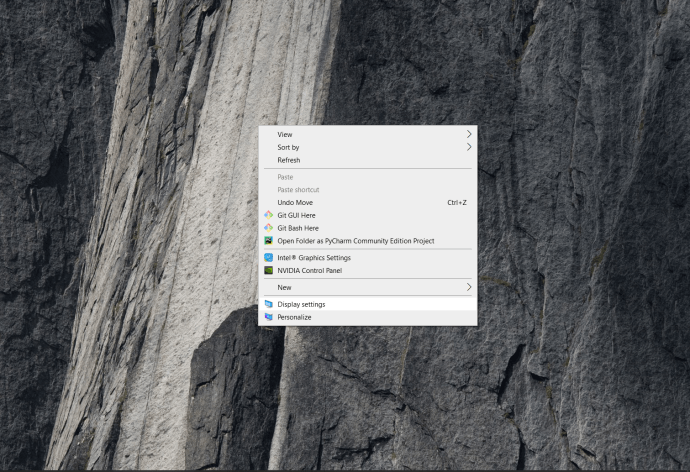
- ڈسپلے کی ترتیبات ونڈو میں ، اعلی درجے کی ڈسپلے کی ترتیبات تلاش کرنے کے لئے نیچے سکرول کریں۔
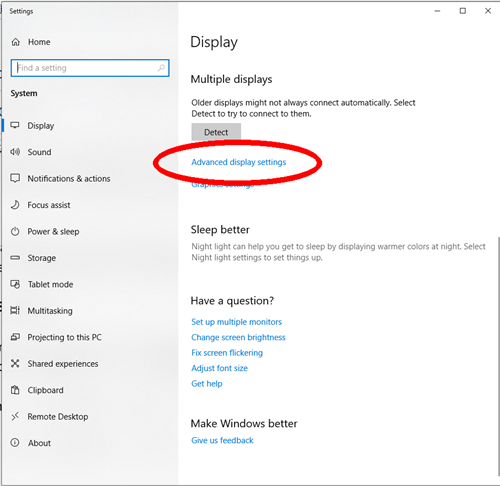
- اعلی درجے کی ترتیبات تک رسائی حاصل کرنے کے بعد ، اپنے مانیٹر کے لئے ڈسپلے اڈاپٹر خصوصیات پر کلک کریں۔
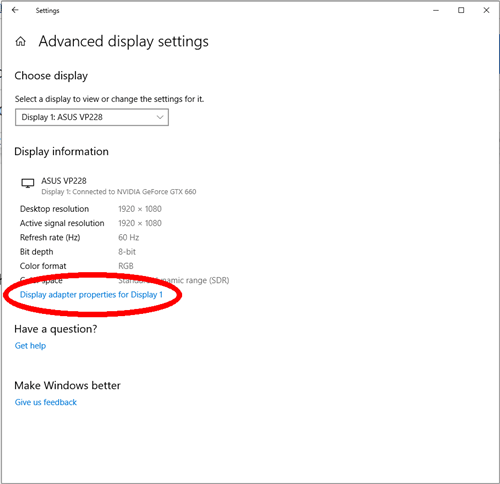
- خصوصیات میں ، اس بٹن پر کلک کریں جس میں تمام طریقوں کی فہرست پڑھیں۔ یہ ان تمام قراردادوں کو ظاہر کرے گا جن کا آپ کے ڈسپلے اڈاپٹر کی تائید ہوتی ہے ، جس کا امکان ونڈوز 10 سے کہیں زیادہ ہے۔ اپنی مطلوبہ قرار داد منتخب کریں اور اس میں تبدیل ہونے کے لئے درخواست پر کلک کریں۔ یہ ڈسپلے کی ترتیبات سے قرارداد کو تبدیل کرنے کے یکساں طور پر کام کرے گا۔ ایک بار جب آپ مطلوبہ قرار داد کو چالو کردیں گے ، آپ کو تبدیلی کو واپس کرنے یا اسے برقرار رکھنے کا اشارہ کیا جائے گا۔
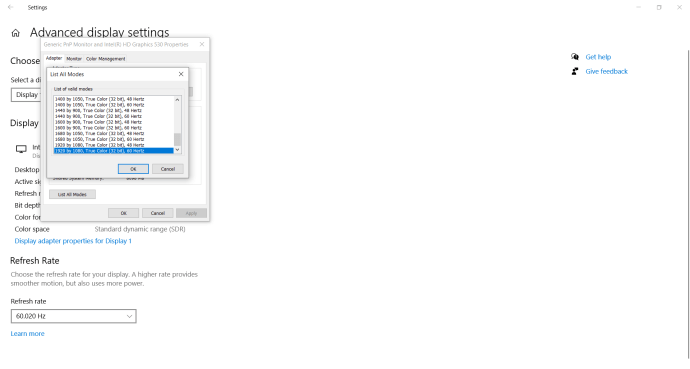
یہ ایک بہت ہی آسان طریقہ کار ہے جو آپ کو آپ کے حل کے ل for وسیع تر اختیارات فراہم کرے گا۔ تاہم ، یہ بھی پیش سیٹ ہیں ، اور ہوسکتا ہے کہ آپ اور بھی آگے بڑھیں اور آپ کے ذریعہ مکمل طور پر بیان کردہ قرار داد کا انتخاب کریں۔ اس صورت میں ، آپ کو تیسری پارٹی کے سافٹ ویئر کی ضرورت ہوگی۔
گوگل دستاویزات پر کس طرح کسٹم فونٹ استعمال کریں
کسٹم ریزولوشن یوٹیلیٹی کی جانب سے تھوڑا سا باہر کا تعاون
اگر آپ اب بھی مطمئن نہیں ہیں تو ، ایسی ایپلی کیشن تیار کی گئی ہے جو آپ کو اپنے مانیٹر کی ریزولیوشن کو احتیاط سے کسٹمائز کرنے میں مدد فراہم کرتی ہے۔ اسے کسٹم ریزولوشن یوٹیلیٹی کہا جاتا ہے اور آپ اسے ڈاؤن لوڈ کرسکتے ہیں یہاں . انتباہ کا ایک لفظ: ایپلیکیشن انٹیل ڈسپلے اڈیپٹر کے ساتھ کام نہیں کرتی ہے ، اور یہ آپ کے اندراج میں ترمیم کرکے کام کرتی ہے۔ ان قراردادوں پر قائم رہنا بھی ایک اچھا خیال ہے جس کی عام طور پر آپ کے آلے پر تعاون کی جائے گی۔
سافٹ ویئر مفت ہے اور انسٹالیشن کی ضرورت نہیں ہے۔ ایک بار جب آپ اسے ڈاؤن لوڈ کرتے ہیں تو ، اسے صرف چلائیں اور اس سے آپ کے مانیٹر کا خود پتہ لگ جائے گا۔ جب آپ نے اپنے ڈسپلے کا انتخاب کیا ہے تو شامل کریں کے بٹن پر کلک کریں اور آپ کو مکمل طور پر اپنی مرضی کے مطابق قرار داد تشکیل دینے کا آپشن دیا جائے گا۔
جب آپ کا انتخاب مکمل ہوجائے تو ، دوبارہ چلانے والی ایپلی کیشن کو چلائیں جو آپ نے ڈاؤن لوڈ کی زپ فائل میں ہے۔ یہ آپ کے ڈسپلے اڈاپٹر کو دوبارہ اسٹارٹ کرے گا اور آپ کی ریزولوشن کو لاگو کرے گا۔

مسائل سے بچنے کے ل aspect پہلو تناسب کے لئے بنیادی رہنما خطوط پر عمل کریں۔ اگر آپ کسی ایسے ڈسپلے کے ساتھ کام کرتے ہیں جو کام نہیں کررہا ہے تو ، دوبارہ ترتیب دینے والی سبھی قابل عمل فائل کا استعمال کریں جو زپ ڈاؤن لوڈ میں بھی ہے۔
انٹیل گرافکس کے ساتھ ونڈوز 10 میں کسٹم ریزولوشن سیٹ کریں
اگر آپ کے پاس انٹیل گرافکس ہے ، تو آپ آسانی سے ان کے بلٹ ان کنٹرول پینل کو اپنی ریزولوشن میں ترمیم اور اپنی مرضی کے مطابق استعمال کرسکتے ہیں۔
- اپنے ڈیسک ٹاپ پر دائیں کلک کریں اور انٹیل گرافکس کی ترتیبات منتخب کریں۔
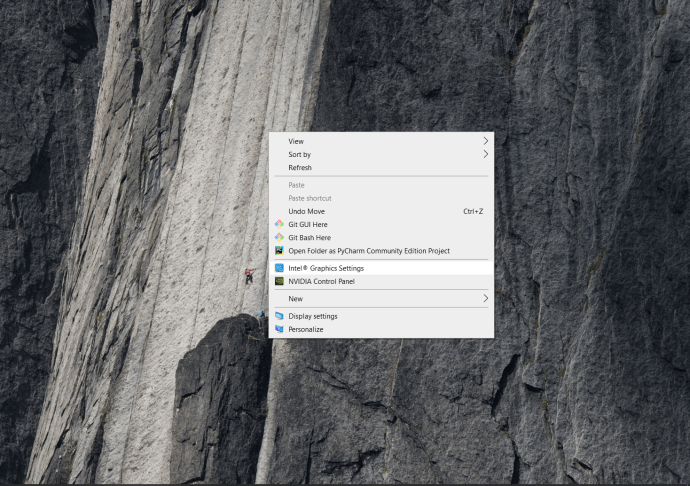
- عام ڈسپلے کی ترتیبات کے ل you ، آپ عام ترتیبات کے صفحے پر رہ سکتے ہیں اور قرارداد ڈراپ ڈاؤن مینو کو ایڈجسٹ کرسکتے ہیں۔
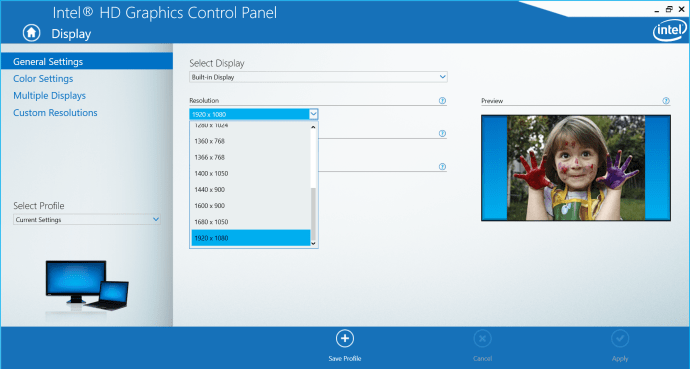
- اگر آپ کو کسٹم سیٹنگ کی ضرورت ہے تو پھر کسٹم ڈسپلے منتخب کریں ، آپ کو زیادہ گرمی وغیرہ کے خطرے سے متعلق انتباہ فراہم کیا جائے گا لہذا اس بات کو یقینی بنائیں کہ آپ کیا کررہے ہیں۔
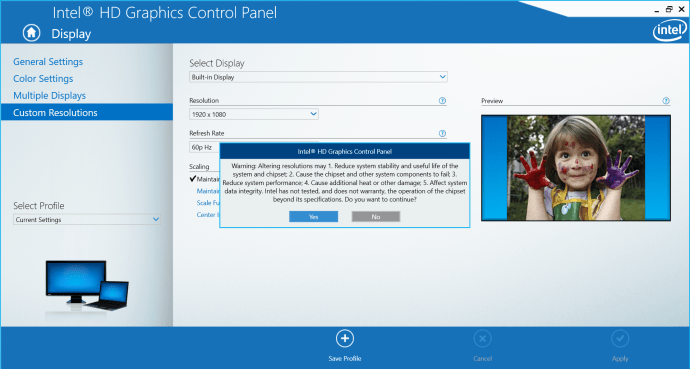
- اپنی مطلوبہ قرارداد کی ترتیبات میں داخل کریں اور شامل کریں پر کلک کریں۔
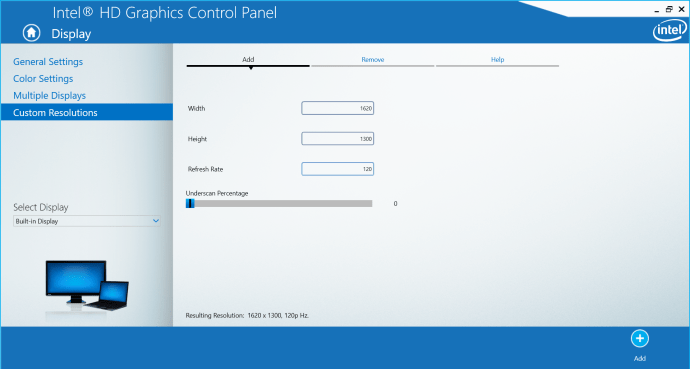
اپنی مرضی کے مطابق کرنے کے لئے حل
اپنی درخواست کی کوڈنگ کرنے یا رجسٹری کو دستی طور پر ترمیم کرنے کے علاوہ ، یہ بہت سے اختیارات دستیاب ہیں جو ونڈوز 10 میں کسٹم ریزولوشن کو لاگو کرنے کے لئے دستیاب ہیں۔ جو آپ کو مکمل کنٹرول فراہم کرتا ہے لیکن کچھ ترتیبات میں معمولی ہچکی کا سبب بن سکتا ہے ، یا آپ انٹیل ، اے ایم ڈی اور نویڈیا کی پیش کردہ خصوصیات کا استعمال کرسکتے ہیں۔ جب تک کہ آپ کے دل کے مشمول نہ ہوں اپنی قرارداد کو اپنی مرضی کے مطابق بنائیں
کیا آپ کو ونڈوز سسٹم پر ریزولوشن کو کسٹمائز کرنے کا دوسرا طریقہ معلوم ہے؟ پہلی بار آپ اپنی قرارداد کو کسٹمائز کرنا چاہتے ہیں؟ ہمیں ذیل میں تبصرے میں بتائیں.

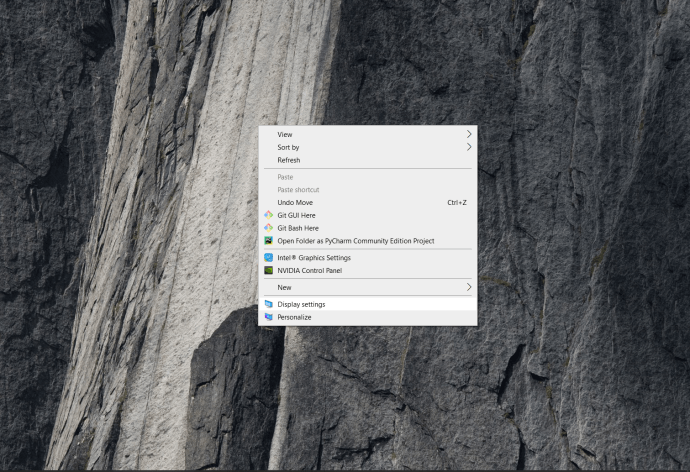
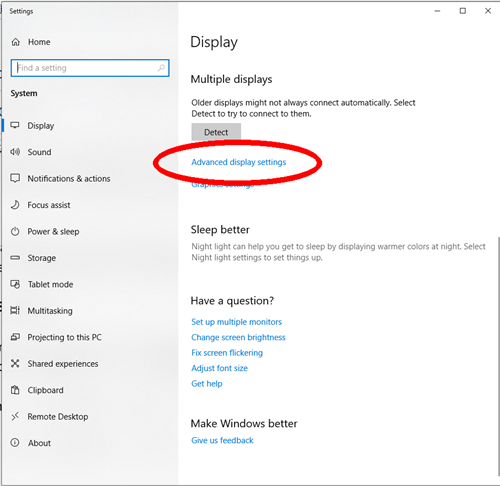
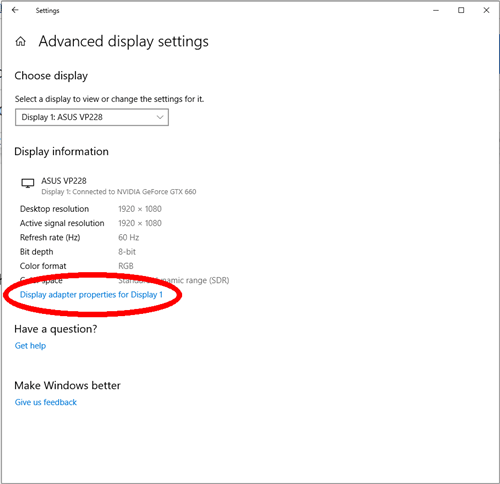
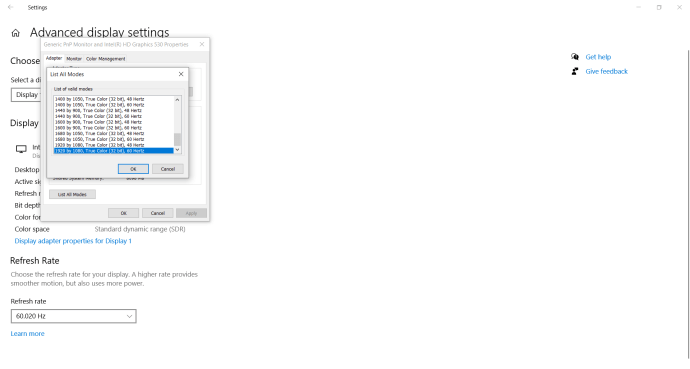
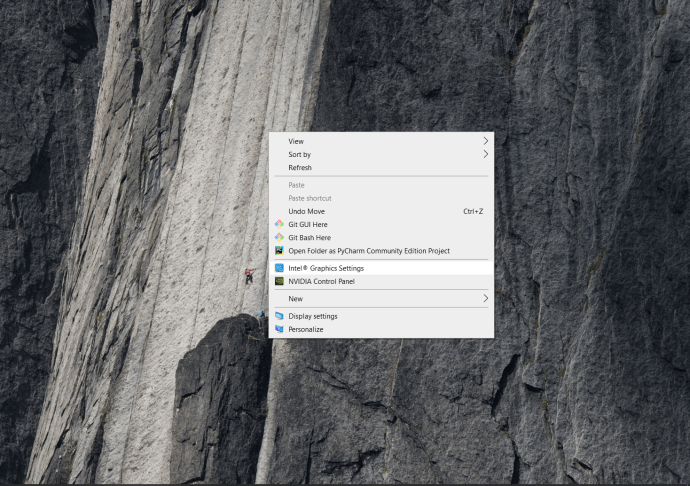
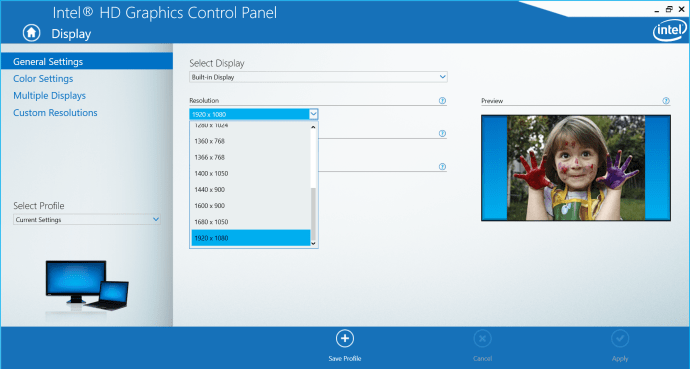
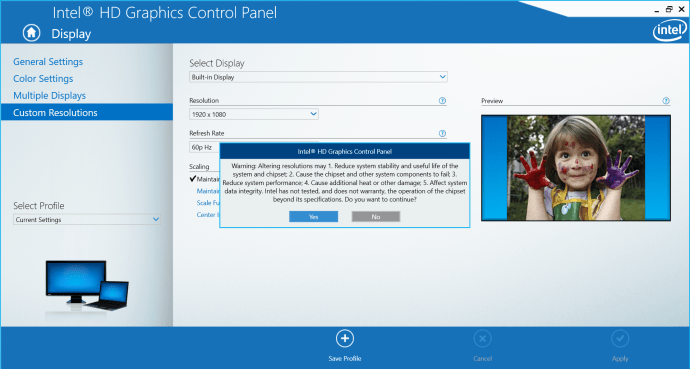
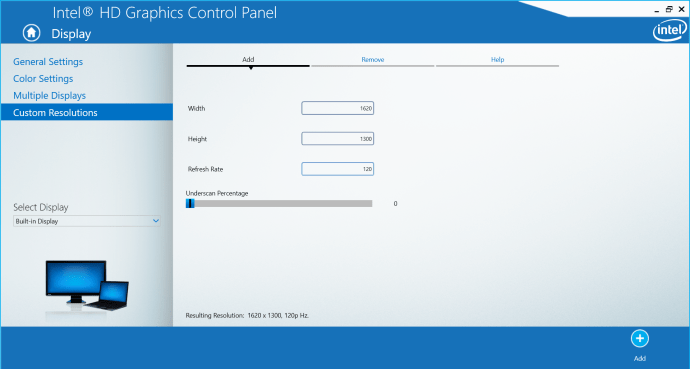







![PS4 کو کیسے آن کیا جائے [PS4 کو درست کرنا جو آن نہیں ہوگا]](https://www.macspots.com/img/blogs/74/how-turn-ps4.jpg)
